Как да изтеглите Instagram истории на компютър или мобилен телефон
Въпреки че Instagram пусна функцията „ Истории(Stories) “ отдавна, те не са добавили опция за изтеглянето им. Но ако искате да изтеглите и запазите истории в Instagram(download & save Instagram stories) на вашия работен плот или мобилен телефон с Windows , така че да можете да ги гледате по-късно, ето три различни инструмента, които ви позволяват да го направите. Тъй като историите в Instagram се изтриват след 24 часа след публикуването им, ще имате проблем, ако някой е споделил ценна информация и искате да я видите.
Изтеглете Instagram Stories
1] Storiesig
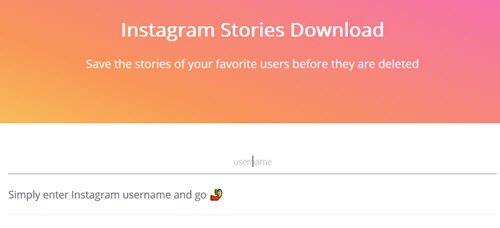
Това е страхотен и лесен за използване инструмент, който върши работата си доста добре. Възможно е да запишете всички истории на живо в стандартен видео формат ( .mp4 ). Не е необходимо да инсталирате разширение на браузъра. Трябва ви само потребителското име в Instagram , за да намерите историите и да ги изтеглите. За да започнете, отидете на storiesig.com и въведете потребителското име. След това ще получите акаунта заедно с броя на живите истории.
След като щракнете върху снимката на профила, ще можете да видите всички истории и да ги изтеглите.
2] Вайнстаг

Този е почти като първия инструмент, що се отнася до функциите и работния процес. Трябва да имате потребителско име, за да разберете всички истории на живо. Трябва да въведете потребителското име на официалния уебсайт(official website) и да кликнете върху бутона Изтегляне на Instagram Stories(Download Instagram Stories) .
След това ще можете да разберете всички истории на екрана си. Всеки път, когато искате да изтеглите история, просто щракнете върху бутона Изтегляне (Download ) .
3] Засаса

Zasasa е малко по-различен от другите два инструмента. Вместо да въвеждате потребителско име, имате нужда от целия URL адрес(URL) на профила , за да разберете историите на живо в момента. Въпреки това, не е нужно да отделяте много време за това, тъй като можете да отворите всеки профил и да намерите целия URL адрес(URL) в URL лентата на вашия браузър. Така че, вземете URL адреса(URL) на профила и се насочете към официалния уебсайт(official website) . Въведете URL адреса и щракнете върху бутона Изтегляне (Download ) . След това можете да намерите всички истории на екрана си.
Предимството на използването на този инструмент е, че можете да изтеглите видеоклипа в различни разделителни способности въз основа на вашите изисквания. Както обикновено, всички видеоклипове ще бъдат изтеглени във формат .mp4.
Надяваме се, че тези инструменти ще ви бъдат полезни.(Hope you will find these tools useful.)
Прочетете по-нататък(Read next) : Как да получите Instagram или Snapchat на компютър с Windows(How to get Instagram or Snapchat on Windows PC) .
Related posts
Как да настроите, записвате, редактирате, публикувате Instagram Reels
Как да изтриете за постоянно или временно да деактивирате акаунта в Instagram
Премахнете достъпа на трети страни от Instagram, LinkedIn, Dropbox
Как да получите Instagram или Snapchat на компютър с Windows
Как да станете инфлуенсър в Instagram
Отменете достъпа на трети страни от Facebook, Google, Microsoft, Twitter
Как да добавяте музика, ефекти, подобрения към Instagram Reels
Пристрастяване към интернет и социалните мрежи
Списък с неща, които не трябва да споделяте или публикувате във Facebook или социалните медии
Как да запазите вашите Instagram барабани в чернова и редактирате по-късно
Как да изтеглите данни от Instagram с помощта на инструмента за експортиране на данни в Instagram
Опасности и последици от прекомерното споделяне в социалните медии
Най-добрите съвети и трикове за Yammer за опитния потребител
10 съвета и трика за Reddit, които да ви помогнат да станете майстор на Reddit
Как да изтеглите песни от SoundCloud
Как да станете влиятел на Pinterest
Как да направите Instagram въртележка във Photoshop: Удобен за начинаещи урок
Свържете се с The Windows Club
StalkFace и StalkScan ви помагат да разберете по-добре приятелите във Facebook
Как да изключите, включите и ограничите потребителите на Instagram на компютър с Windows
